在如今社交媒体时代,拍照已经成为人们生活中不可或缺的一部分,而对于华为手机用户来说,拼接多张照片成为了一种时尚潮流。华为手机拥有强大的拼图功能,可以轻松将多张照片拼接在一起,创造出更加独特和有趣的作品。无论是旅行风景、美食分享还是生活点滴,华为手机的拼图功能都能让你轻松展现创意和个性。让我们一起华为手机拼图的魅力,为生活增添更多色彩和趣味吧!
华为手机如何拼接多张照片
具体步骤:
1.先在华为手机桌面打开【图库】功能。
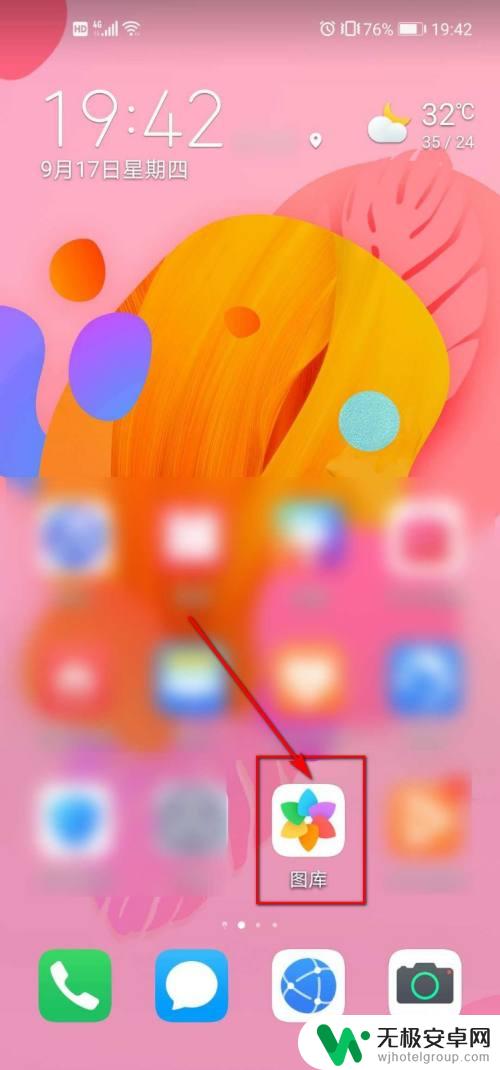
2.进入到默认的照片主页后,点击右上角的竖立的【…】图标。
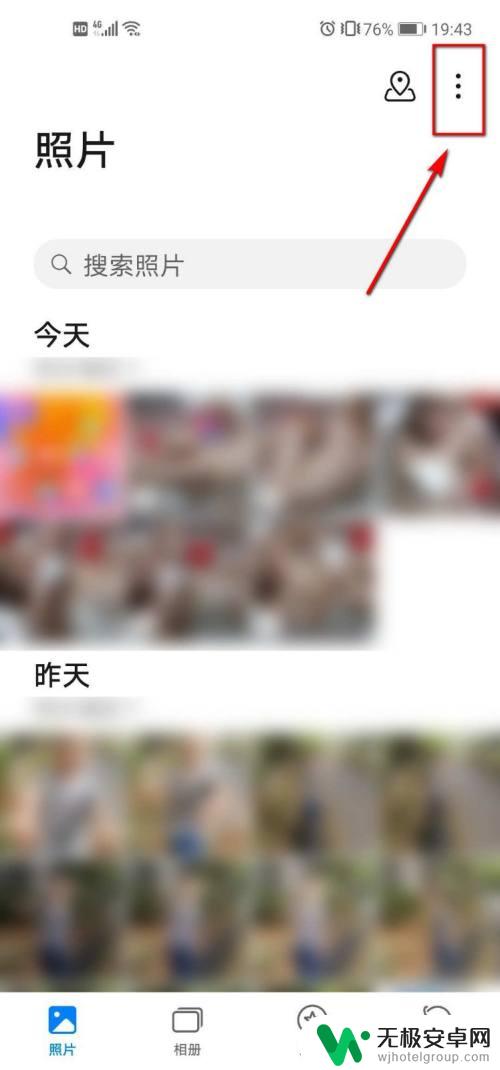
3.在弹出的菜单列表中选择【创作拼图】选项。
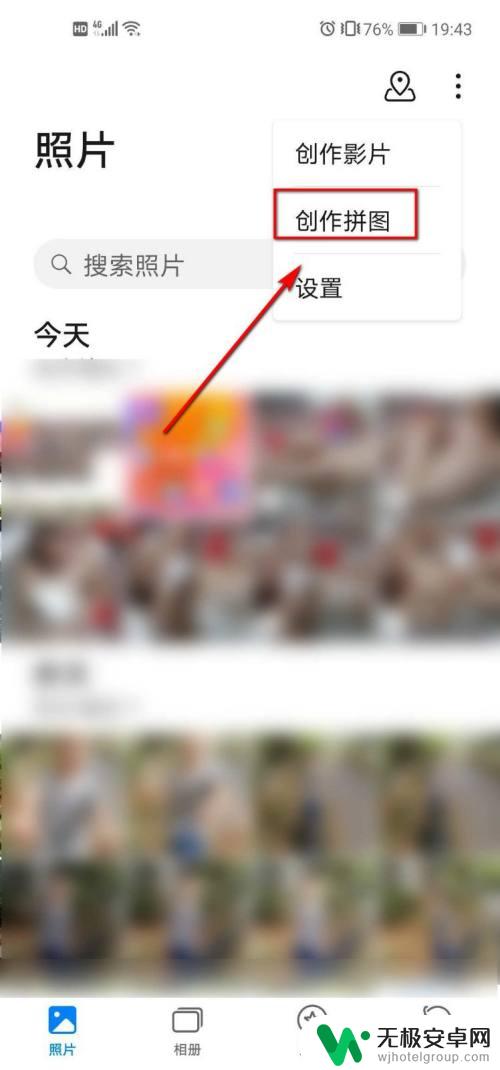
4.勾选好要作为拼图的照片后,点击【开始制作】选项。
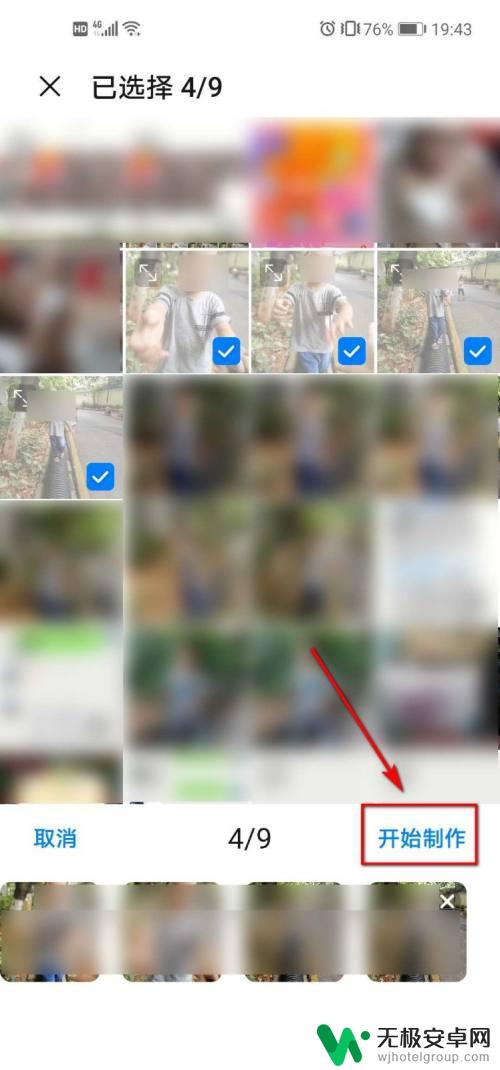
5.进入拼图界面,可对边框和拼图样式进行设置。
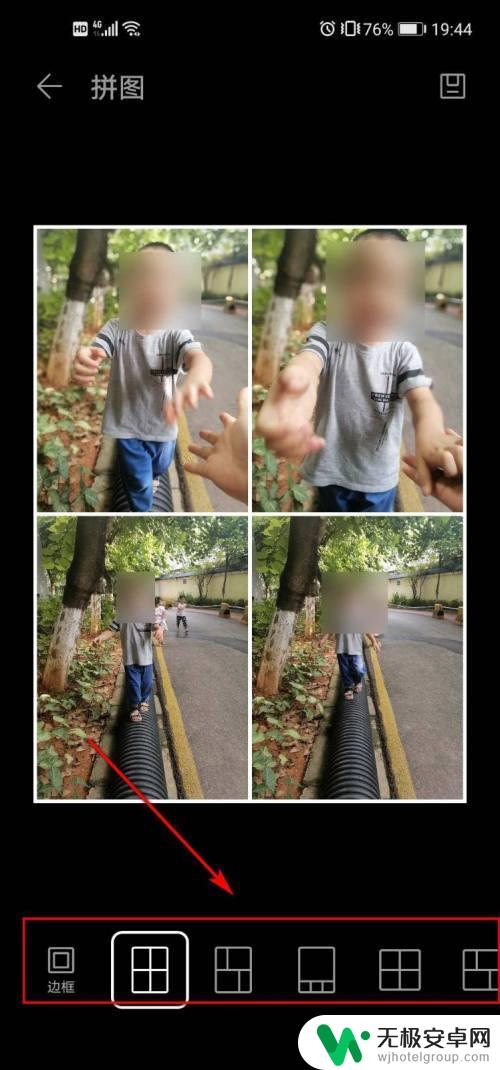
6.当设置完成后,点击右上角页面的保存按钮。

7.回到刚才打开的图库页面,就可以看到成品图了。这样的拼图制作很方便、也很好看,大伙可以学起来哟。
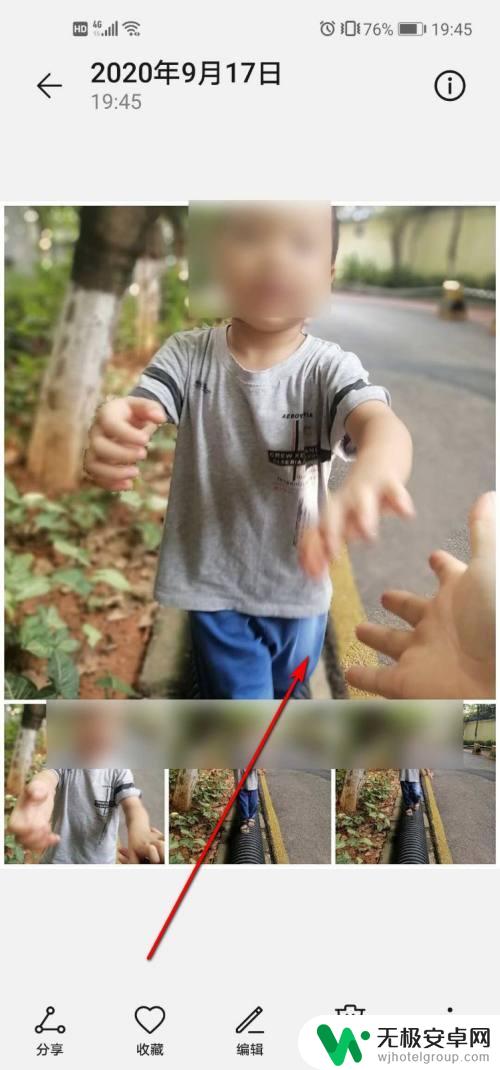
以上是华为手机相片拼图的操作方法,请根据小编的指导进行操作,希望对大家有所帮助。











